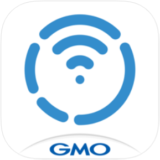X(Twitter)の新機能のステッカー。
公式アプリには順次実装されていくということで待ち遠しくしていたのですが、ついに使えるようになりました!
今回は早速ステッカーの使い方を紹介していきます。
LINEをもっと便利に!
LINEの意外と知らない便利機能や隠しワザ【2025年最新版】
X(Twitter)のステッカーの使い方
まずは画面右上のマークをタップしてツイートを新規作成します。

ステッカーはツイートに添付した写真に貼ることができます。
この画面でカメラを起動して撮影した写真か、カメラロールのアルバムの写真のどちらでも使えるので、今回はカメラロールの写真をタップして選択します。
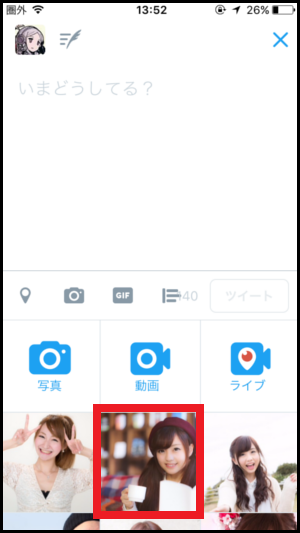
写真を添付すると右下にスマイルのマークが表示されるので、このマークをタップするとステッカーを選択できる画面が開きます。
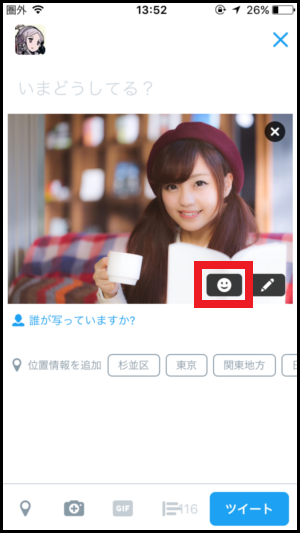
ステッカーの選択画面はこんな感じになっています。
画面下のマークをタップするとページが切り替わり、いろんなステッカーを選べます。
今回はキラキラしたハートのステッカーをタップしてみます。
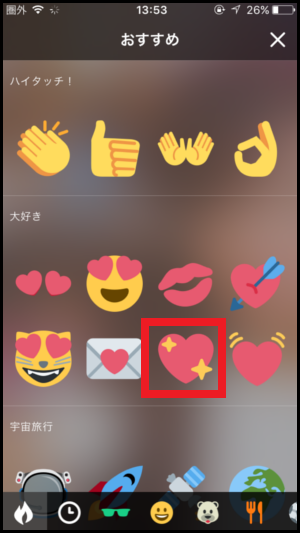
写真の上にステッカーが置かれ、指でスライドさせることによって動かすことができます。
画面下の『ゴミ箱のマーク』をタップすればステッカーを削除できます。

加工が終わったら画面右上の『保存』をタップします。

元の画面に戻るので、『ツイート』をタップすればステッカー付きでツイートできます。
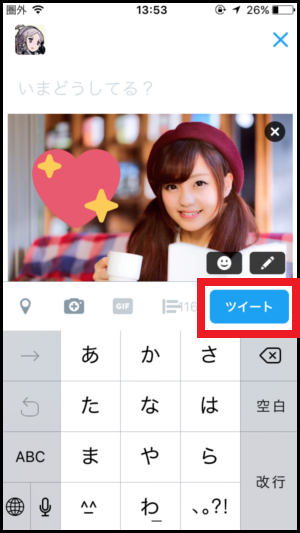
ステッカー付きのツイートは、他のツイートと少し違うところがありますので、ツイートした写真をタップしてみてください。
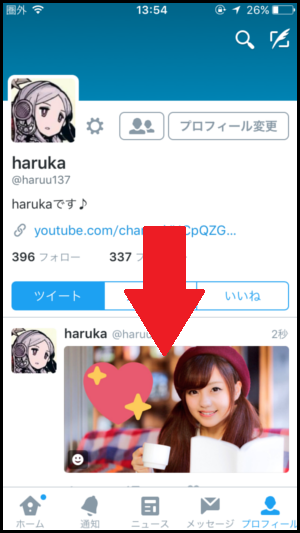
開いた画面でさらにステッカーの部分をタップしてください。

同じステッカーを使っているツイートを見れる画面が開きます。
話題のツイートの一番上に藍井エイルさんのツイートが来ています。
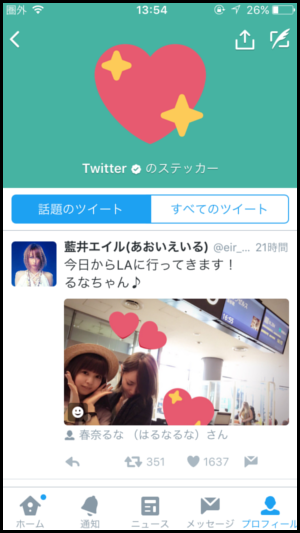
X(Twitter)の新機能「ステッカー」の使い方は以上になります。
やり方は簡単なので1回使えば覚えれると思います。
ハッシュタグみたいに同じステッカーのツイートを見れるのはなかなかいいですね。
今のところステッカーを貼れるのはツイッターの公式アプリのみですが、ステッカーが貼られた写真ツイートを見るだけならどのクライアントアプリでも可能です。
あわせて読みたい投稿
![]() X(Twitter)ミュートワードが効かない・貫通する時の対処法!リストや検索には効かない?
X(Twitter)ミュートワードが効かない・貫通する時の対処法!リストや検索には効かない?  X(Twitter)裏垢の作り方!バレない電話番号・メアドの設定方法も解説
X(Twitter)裏垢の作り方!バレない電話番号・メアドの設定方法も解説 ![]() アカウントなしでX(Twitter)を見れる3つのサイト【2025年最新版】
アカウントなしでX(Twitter)を見れる3つのサイト【2025年最新版】